更新於 2025-06-16
6164 views
5分钟 阅读
AirTags 是 Apple 推出的創新追蹤設備,旨在幫助用戶定位個人物品,例如鑰匙、錢包和包包。然而,與任何其他技術創新一樣,AirTags 也容易偶爾出現問題,「AirTag 未更新位置」錯誤就是其中之一。
雖然 AirTag 無法更新位置的具體原因尚不清楚,但我們的文章將深入分析導致該問題的一些可能原因,並向您展示在各種 iOS 版本(包括 iOS 17 及更早版本)上修復該問題的十種最佳方法。繼續閱讀,了解更多!
第 1 部分:什麼是 Airtag?
AirTag 是一款由 Apple 設計的小型設備,大小如同扣,利用藍牙技術幫助您追蹤和定位您的物品。將 AirTag 貼在您的貴重物品上,您可以使用 iPhone 上的「尋找」應用程式來追蹤它們的行踪。 AirTag 依靠附近的 Apple 設備網路自動更新其位置。需要注意的是,AirTag 沒有內建 GPS,而是依靠 Apple 裝置的鄰近性進行追蹤。
第 2 部分:Airtag 無法更新位置的原因
第 3 部分:如何修復 Airtag 在 iPhone 15 及更早版本上無法更新位置的問題 [10 個修復方法! ]
現在您已經對 AirTags 及其可能無法在 iPhone 上更新位置的原因有了基本的了解,讓我們深入了解在 iPhone 15 及更早的 iPhone 型號上解決該問題的方法。
修復 1:檢查 AirTag 電池
AirTag 位置資訊無法更新的主要原因之一是電池沒電。雖然 AirTag 的平均電池壽命約為兩年,但其他因素(例如高使用強度、環境溫度等)也會影響其電池壽命。
您應該嘗試執行以下操作來檢查 AirTag 的電池電量:
步驟1: 在 iPhone 上開啟「尋找」應用程式並導航至「裝置」標籤。
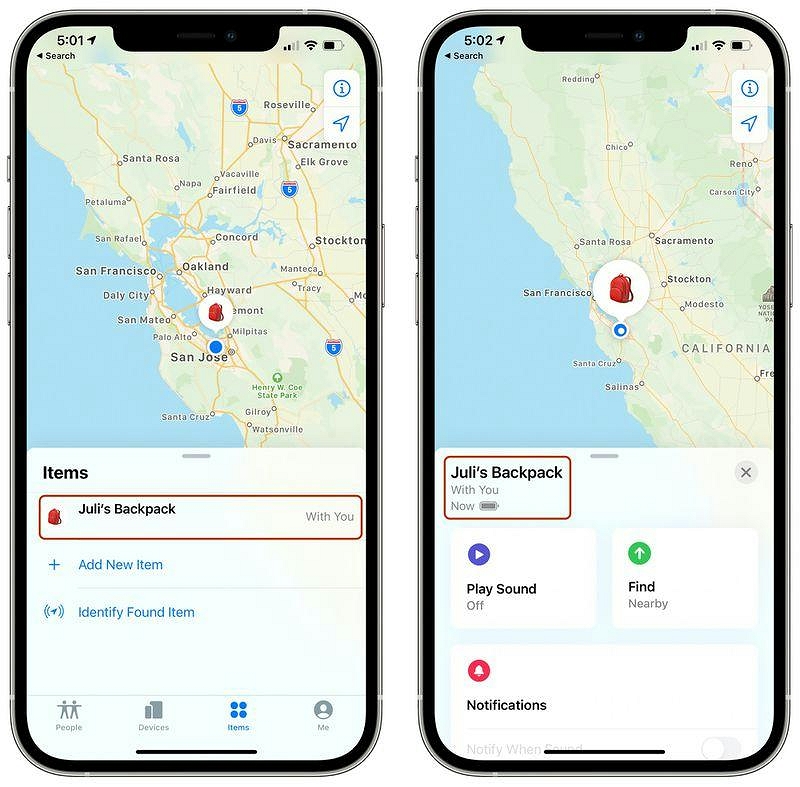
第 2 步: 找到你的 AirTag 並檢查電池狀態。如果電池電量不足,請更換新電池。
修復2:開啟定位服務
如果電池運作正常,則很有可能您已停用 iPhone 上的定位服務。 AirTags 需要此功能才能準確更新其位置。請依照以下步驟在 iPhone 上啟用定位服務:
步驟1: 前往 iPhone 上的「設定」。
第 2 步: 向下捲動並點擊隱私和安全。
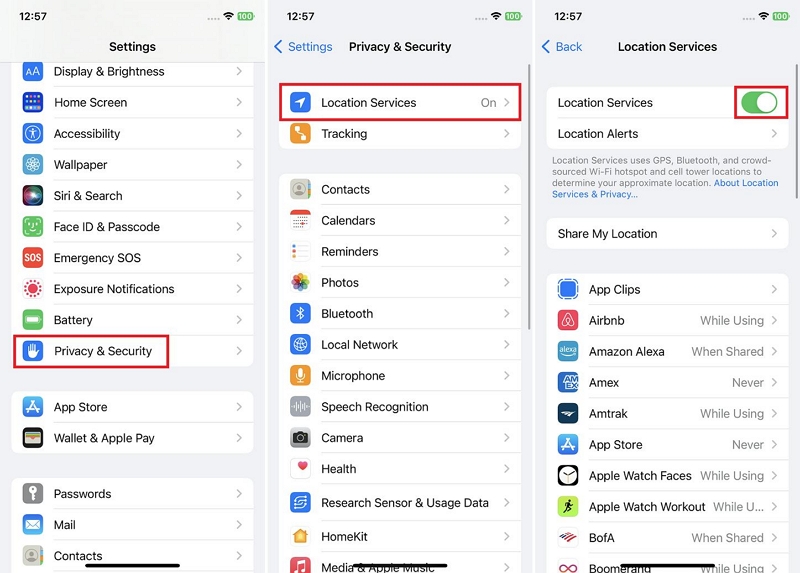
步驟3: 點擊“定位服務”並確保切換開關已打開,如下面的螢幕截圖所示。
修復3:啟用“查找我的iPhone”
AirTag 位置資訊仍未更新?那麼您可能需要檢查“查找我的”設定。您可能已在 iPhone 上停用「尋找我的」功能。以下步驟介紹如何在 iPhone 上檢查和啟用「尋找我的」功能:
步驟1: 打開“設定”應用程式並點擊您的“Apple ID”橫幅。
第 2 步: 向下捲動並選擇“查找我的”。
步驟3: 打開“分享我的位置”。
- 選擇“尋找我的 iPhone”並打開其開關以及其下方其他功能旁邊的開關。
修復4:重置網路設置
如果上述方法無效,重置網路設定可以協助解決可能影響 AirTag 位置更新的網路問題。若要重設網路設置,請執行以下操作:
步驟1: 轉到“設定”並導航至“常規”。
第 2 步: 捲動到底部並點擊“傳輸或重置 iPhone”。
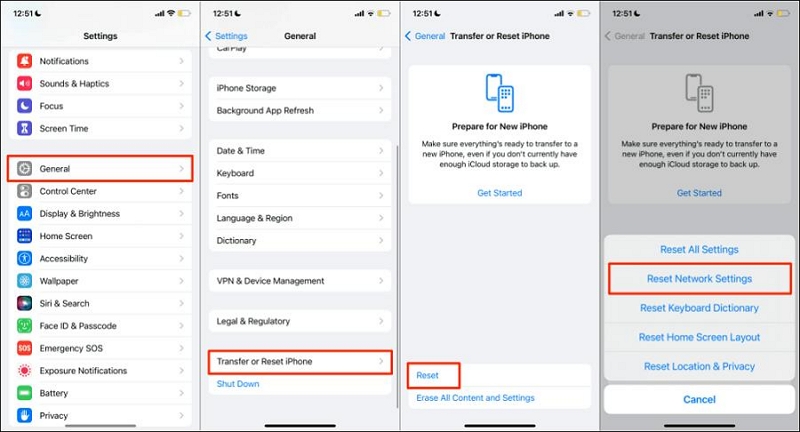
步驟3: 點擊重置並選擇“重置網路設定”。
修復5:刷新藍牙和Wi-Fi設置
AirTag 無法更新位置的另一個可能原因是藍牙或 WiFi 設定不佳。眾所周知,AirTag 依靠藍牙和 WiFi 連接來更新位置。請嘗試按照以下步驟刷新您的藍牙和 WiFi 設定:
步驟1: 開啟 iPhone 上的控制中心。
第 2 步: 長按 Wi-Fi 和藍牙圖示。
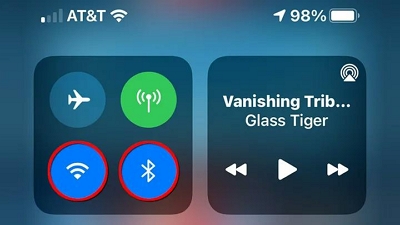
步驟3: 停用 Wi-Fi 和藍牙。
步驟4: 等待幾秒鐘,然後再次啟用 Wi-Fi 和藍牙。
修復 6:在「尋找我的應用程式」中移除並重新新增 AirTag
另一個可靠的技巧是,在 iOS 或 iPadOS 的「尋找」應用程式中移除 AirTag,然後重新新增。這有助於修復「尋找」應用程式中可能影響 AirTag 的故障或錯誤。
步驟1: 打開“尋找我的”應用程式並點擊“裝置”選項卡。
第 2 步: 確保您已使用與 AirTag 關聯的 Apple ID 登入「尋找我的應用程式」。然後,點擊“AirTag”,並選擇“移除”,將其與“尋找我的應用程式”斷開連接。
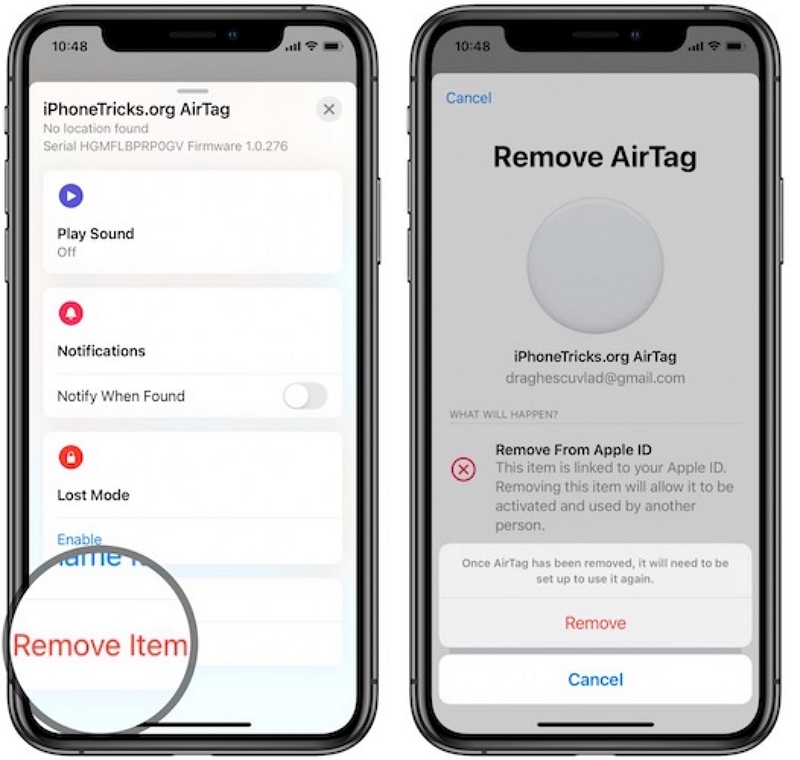
步驟3: 確認移除並重新設定 AirTag 以查看問題是否已解決。
修復 7:恢復 AirTag 出廠設置
如果上述方法都無效,請將 AirTag 恢復出廠設置,或許有助於解決位置更新問題。以下是將 AirTag 恢復出廠設定的方法:
步驟1: 取下 AirTag 的電池蓋。
第 2 步: 更換 AirTag 電池。然後,按住 AirTag 上的按鈕約 15 秒,直到聽到聲音。

步驟3: 放開按鈕,重複此過程至少四次,更換電池。第五次嘗試時,您應該會聽到不同的聲音。這表示您的 AirTag 已重置並準備好配對。
修復 8:將 AirTag 註冊到您的個人 ID
如果您使用的是託管 Apple ID,則可能無法正確連接 AirTag。切換到個人 ID 並註冊 AirTag 可以幫助解決此問題。具體方法如下:
步驟1: 使用您的個人 ID 在您的 iPhone 上登入。
第 2 步: 將「AirTag」放在 iPhone 旁邊。
步驟3: 當您的 iOS 裝置上出現「AirTag」畫面時,點選「連線」。
步驟4: 為「AirTag」選擇一個喜歡的名稱,然後點選「繼續」。
步驟5: 最後,確認您的“Apple ID”,然後點擊“繼續”即可完成。
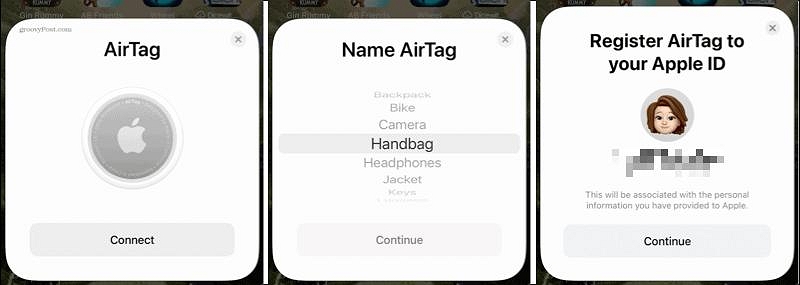
修復9:啟用雙重身份驗證
啟用雙重驗證可以為您的 Apple ID 增加一層額外的安全性保護,並有助於與 AirTag 建立連線。啟用雙重身份驗證的方法如下:
步驟1: 前往 iPhone 上的「設定」。
第 2 步: 點擊您的 Apple ID。
步驟3: 向下捲動並點擊「登入和安全性」。
步驟4: 點擊雙重身份驗證並按照提示啟用雙重身份驗證。
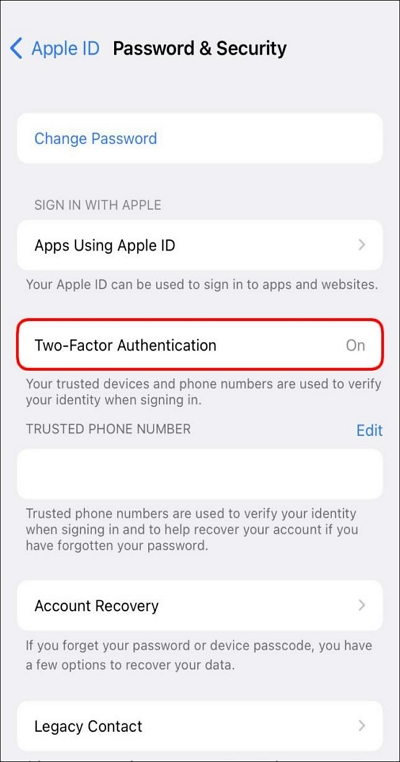
修復 10:尋求 Apple 支持
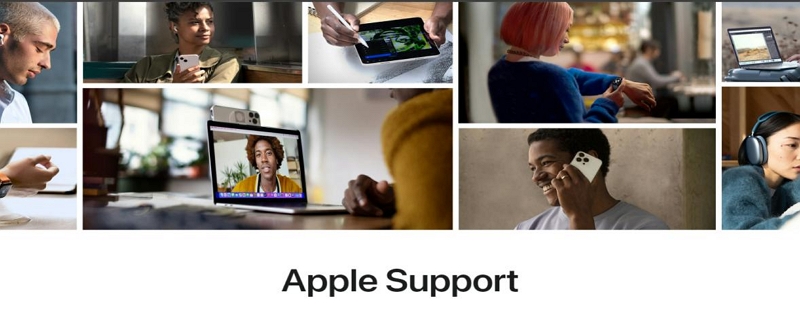
如果所有方法都失敗了,請聯絡 Apple 支持,他們可以協助您排除故障並解決 AirTag 位置更新的任何持續問題。他們可以提供個人化幫助,並引導您完成 AirTag 位置更新的過程。
第4部分:最終修復iPhone無法更新位置
除了 AirTag 之外,在某些情況下,你也可能會遇到 iPhone 位置資訊無法更新的問題。在這種情況下,可以使用位置欺騙應用,例如 iWhere iPhone 位置更改器 應用程式可以幫助您。
iWhere iPhone 位置變更器應用程式可讓您使用先進的位置欺騙演算法變更 iPhone 的位置。它允許您使用各種欺騙模式,例如允許您同時選擇多個地點的多站模式、允許您沿著特定路線移動的單站模式,以及允許您使用電腦滑鼠自由移動的操縱桿模式。
無論您是在玩遊戲、使用約會應用程式或其他,iWhere Location Changer 應用程式都能讓您輕鬆切換地點,探索各種功能,結識新朋友,無需離開當前位置,即可享受精彩體驗。只需點擊幾下即可。
主要特點
- 可自訂速度範圍從 1 m/s 到 50 m/s。
- 使用一站模式、多站模式和操縱桿模式等高級功能,以高精度和快速度改變您的位置。
- 在地圖上保存並標記您最喜歡的位置,以便隨時訪問。
- 在玩您最喜歡的 AR 遊戲(如 Pokemon Go)時輕鬆欺騙位置以捕捉稀有的 Pokemon 和特殊寶石。
- 無需越獄即可在所有 iPhone/iPad 型號上偽造位置。
步驟1: 啟動 iWhere iPhone Location Changer 應用程式並點擊「開始」以開始該過程。

第 2 步: 將iPhone連接到電腦,並在iPhone彈出的視窗中點擊「信任」以授權連線。然後,在軟體介面上點選「修改位置」。

步驟3: 在螢幕上拖曳遊標來瀏覽螢幕上顯示的地圖並查看可用區域。

步驟4:最後, 在左上角的「搜尋框」中輸入需要傳送的地點,點選「確認修改」即可完成操作。

常見問題解答
1. 為什麼 AirTag 不顯示位置?
AirTag 無法顯示位置的原因可能有多種。一些常見原因包括電池電量不足、定位服務已停用、連接問題以及「尋找我的」功能已停用。您可以使用本文中提到的故障排除方法來解決這些問題,並讓您的 AirTag 顯示其目前位置。
2. 如何讓 AirTag 顯示目前位置?
若要讓 AirTag 顯示物品的目前位置,請確保電池已充滿電、定位服務已啟用,並且「尋找我的 iPhone」已開啟。然後,請執行以下操作:
- 打開「尋找我的」>「裝置」標籤下的「AirTag」。
- 點擊需要查看目前位置的裝置。
- 您應該會在項目名稱下方看到該項目的目前位置和時間戳記。
結論
AirTags 是一款強大的追蹤設備,可協助您定位貴重物品。但是,如果您的 AirTags 無法更新位置訊息,可能會令人沮喪。按照本文提到的 10 個修復方法,您可以解決問題,讓您的 AirTag 恢復正常。請務必檢查電池電量、啟用定位服務,並確保「尋找我的 iPhone」已開啟。如果以上方法都無效,請考慮聯絡 Apple 支援部門以取得個人化協助。別讓無法更新的 AirTag 阻礙您追蹤您的物品!

